イオンでは店内でWi-Fiをかんたんに使うことができます。
こんな人に向けての記事です。
- イオンのWi-Fiに接続したい
- イオンのWi-Fiにログインする方法は?
そんな人のために、今回はイオンのフリーWi-Fiのつなぎ方を紹介します!
イオンのフリーWi-Fi
イオンのWi-Fiとは
イオンの店内はフリーWi-Fiが提供されており、誰でも店内でWi-Fiを使うことができます。

● イオンのWi-Fi情報
| アクセスポイント名 | AEON |
| 料金 | 無料 |
| ユーザー登録 | 必要 |
| パスワード | 不要 |
| 暗号化 | × |
● イオンのWi-Fi利用手順
- Wi-Fiへ接続する
- メールアドレスを入力する
- 利用規約に同意する
イオンのWi-Fiはメールアドレスでログインが必要です!
イオンのWi-Fiにログインする方法
それではさっそく、イオンのWi-Fiにログインしてみましょう!
Androidでは「設定」をおします。

「ネットワークとインターネット」をおします。
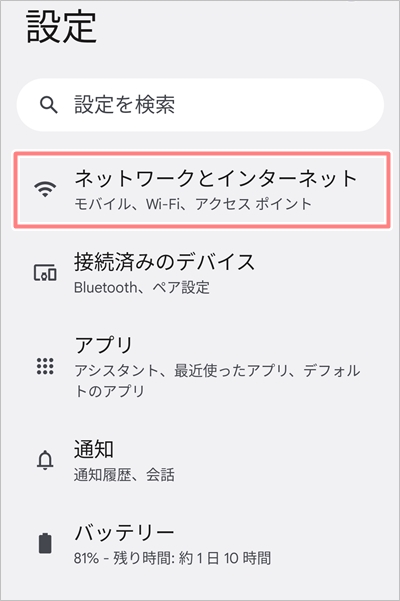
「Wi-Fi」を有効にして「Wi-Fi」をおします。
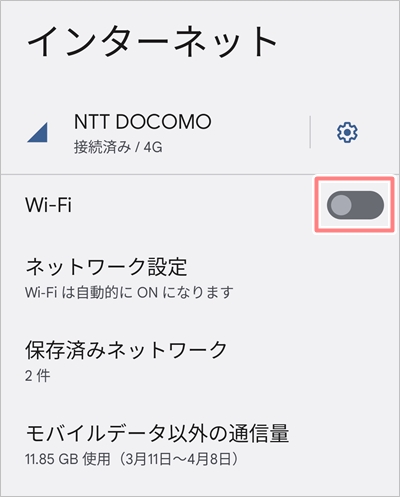
「AEON」がイオンのフリーWi-Fiになります。ここをおします。
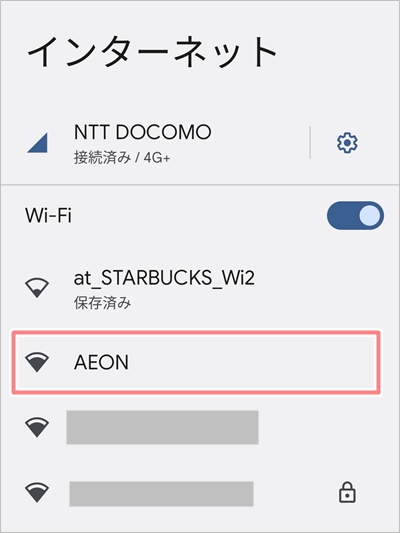
「AEON」が開きます。イオンのWi-Fiはメールアドレスが必要です。GoogleやFacebookなどのSNS系でログインすることも可能です。
ここでメールアドレスでログインします。「Email」を入力し、「メールアドレスで申込」ボタンをおします。
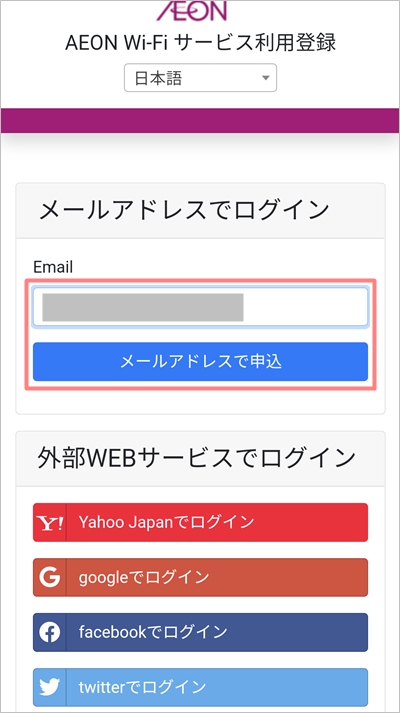
イオンのフリーWi-Fiサービスの利用規約がひらきます。
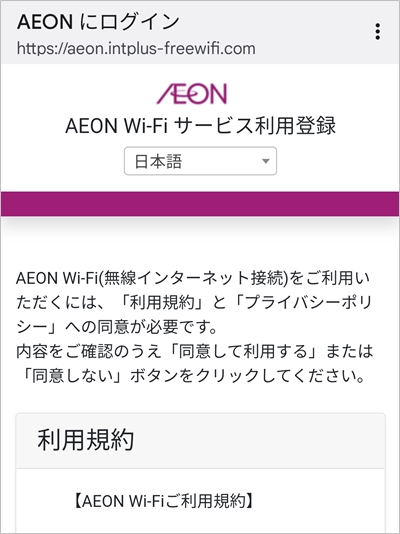
利用規約を読み問題なければ「同意して利用する」ボタンをおします。
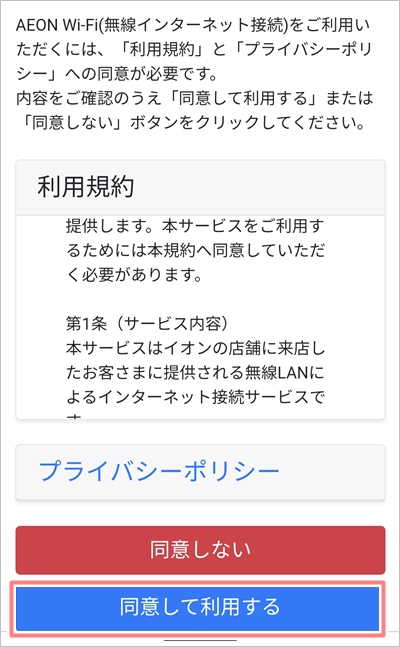
Wi-Fiの状態が接続済みになりました。これで、イオンのWi-Fiに接続することができました!
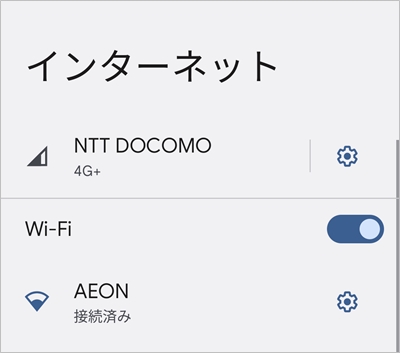
イオンのWi-Fiの速度
イオンのWi-Fiに接続できました。
次にイオンのWi-Fiの速度を測ってみましょう!イオンのWi-Fiは速いのでしょうか?遅いのでしょうか?

イオンのWi-Fiに接続したところ、ダウンロードは5.2Mbps、アップロードは16Mbpsでした。フリーWi-Fiの速度としてはかなり速い速度が出ていました。
イオンのWi-Fiは暗号化されていないので注意してください!
イオンのフリーのWi-Fiは暗号化されていないため、そのまま接続するのは危険です!
通信内容を盗み見されたりログが残ってしまう可能性があり、個人情報が洩れてしまうケースもあります。
VPNアプリは数多くありますが、ノートンの「ノートンセキュアVPN」がオススメです!「
ノートンセキュアVPN」を有効にすると、Wi-Fiが保護されます。フリーWi-Fiをよく利用する人はこのようなVPNアプリを使って身を守るべきです。VPNはフリーWi-Fiには必須なので、ぜひ導入を検討してみてください。
1年1台なら3,000円弱、1年3台なら3,500円ほどです(Amazonの価格)。月換算でひと月 約250円(1年1台)、約300円(1年3台)なので、わりとリーズナブルな価格設定です。
以上、イオンのフリーWi-Fiのつなぎ方でした。




コメント